win7不显示移动硬盘
Win7系统中,移动硬盘不显示是一个常见的问题,可能由多种原因引起,以下是对这一问题的详细分析及解决方案:
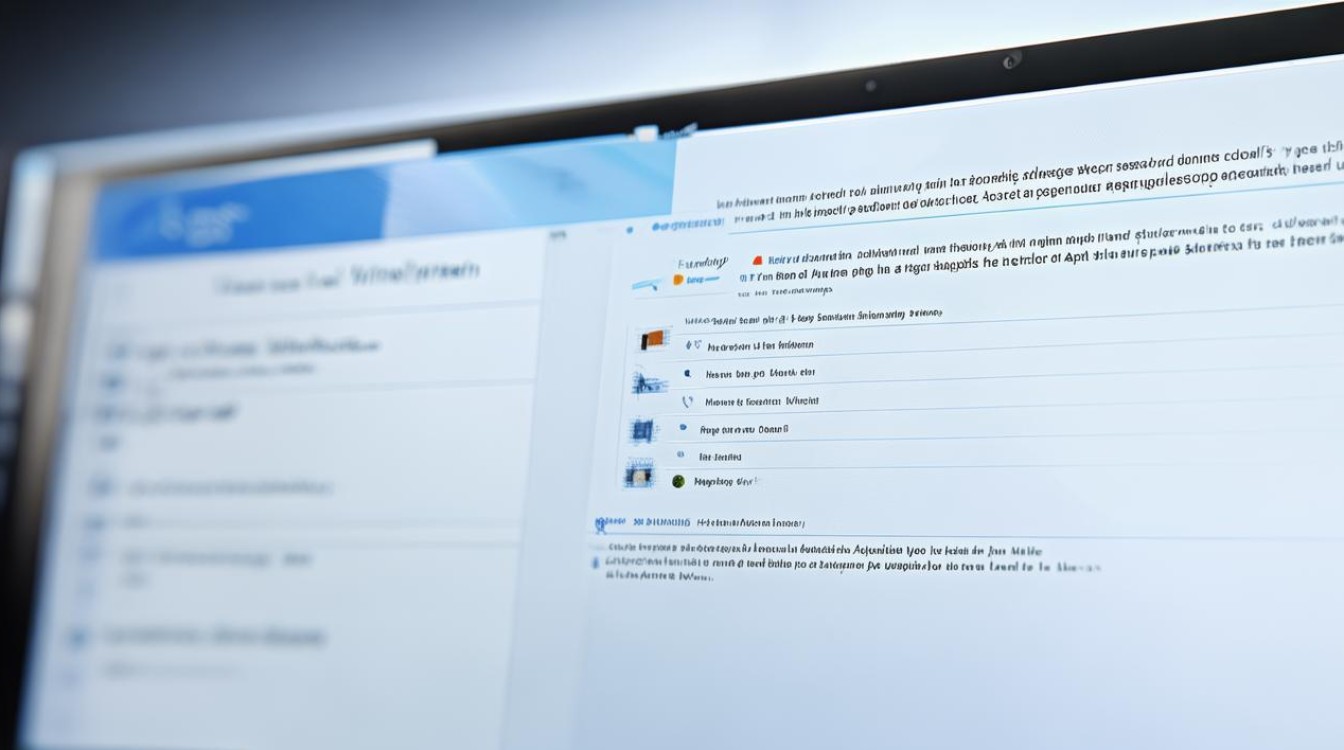
硬件连接问题
| 可能原因 | 解决方法 |
|---|---|
| 数据线或接口故障 | 尝试更换数据线,或者将移动硬盘插入其他USB接口,如果电脑有多个USB接口,优先选择连接到主板上的USB接口,而不是机箱前置面板的接口,因为前置面板的接口可能存在接触不良等问题。 |
| 移动硬盘本身故障 | 将移动硬盘连接到其他电脑上,检查是否能够正常显示,如果不能,可能是移动硬盘本身出现硬件故障,需要联系厂家进行维修或更换。 |
驱动程序问题
| 可能原因 | 解决方法 |
|---|---|
| 驱动未安装或损坏 | 右键点击“计算机”,选择“管理”,在打开的“计算机管理”窗口中,点击“设备管理器”,在设备管理器中找到“磁盘驱动器”选项,展开后查看是否有未知设备或有黄色感叹号的设备,如果有,右键点击该设备,选择“更新驱动程序软件”,按照提示完成驱动更新。 |
| 驱动签名问题 | 有时新安装的驱动可能因为签名问题无法正常加载,可以开机按F8进入高级启动选项,选择“禁用驱动程序签名强制”,不过这种方法只是临时解决方案,建议还是到官网下载合适的驱动。 |
系统设置问题
| 可能原因 | 解决方法 |
|---|---|
| 盘符丢失 | 右键点击“计算机”,选择“管理”,在“计算机管理”窗口中,点击“磁盘管理”,在磁盘管理中,找到移动硬盘的分区,右键点击,选择“更改驱动器号和路径”,点击“添加”,选择合适的盘符,然后点击“确定”。 |
| 相关服务未启动 | 按下Win+R键,打开“运行”对话框,输入“services.msc”并回车,打开服务窗口,找到“Shell Hardware Detection”服务,确保其已启动,并且启动类型为“自动”,如果该服务未启动,右键点击它,选择“属性”,在启动类型中选择“自动”,然后点击“启动”按钮。 |
病毒或恶意软件问题
| 可能原因 | 解决方法 |
|---|---|
| 病毒感染导致分区隐藏 | 使用杀毒软件对电脑进行全面扫描,查杀病毒和恶意软件,有些病毒可能会将移动硬盘的分区隐藏,导致在资源管理器中无法显示。 |
其他问题
| 可能原因 | 解决方法 |
|---|---|
| 系统文件损坏 | 如果上述方法都无法解决问题,可能是系统文件损坏,可以使用系统修复工具,如SFC /SCANNOW命令来扫描和修复系统文件,打开命令提示符(管理员权限),输入“sfc /scannow”,然后按回车键,等待系统文件检查完成。 |
| BIOS设置问题 | 部分电脑的BIOS设置中,可能有关于USB设备的选项,进入BIOS设置,检查USB相关设置是否正确,如是否启用了USB端口、USB支持等选项,不同品牌的电脑进入BIOS的方法不同,常见的有Del键、F2键等,在开机时根据屏幕提示进入BIOS设置。 |
Win7系统下移动硬盘不显示的问题可能由硬件连接、驱动程序、系统设置、病毒或恶意软件等多种因素引起,通过逐一排查这些可能的原因,并采取相应的解决方法,通常可以解决这一问题,如果问题依旧存在,建议寻求专业的技术支持。
FAQs
Q1: 为什么我的电脑在插入移动硬盘后没有任何反应? A1: 这可能是因为硬件连接问题(如数据线损坏、USB接口故障)或驱动程序问题(如驱动未安装),首先检查数据线和接口是否正常,然后尝试更新或重新安装驱动程序。
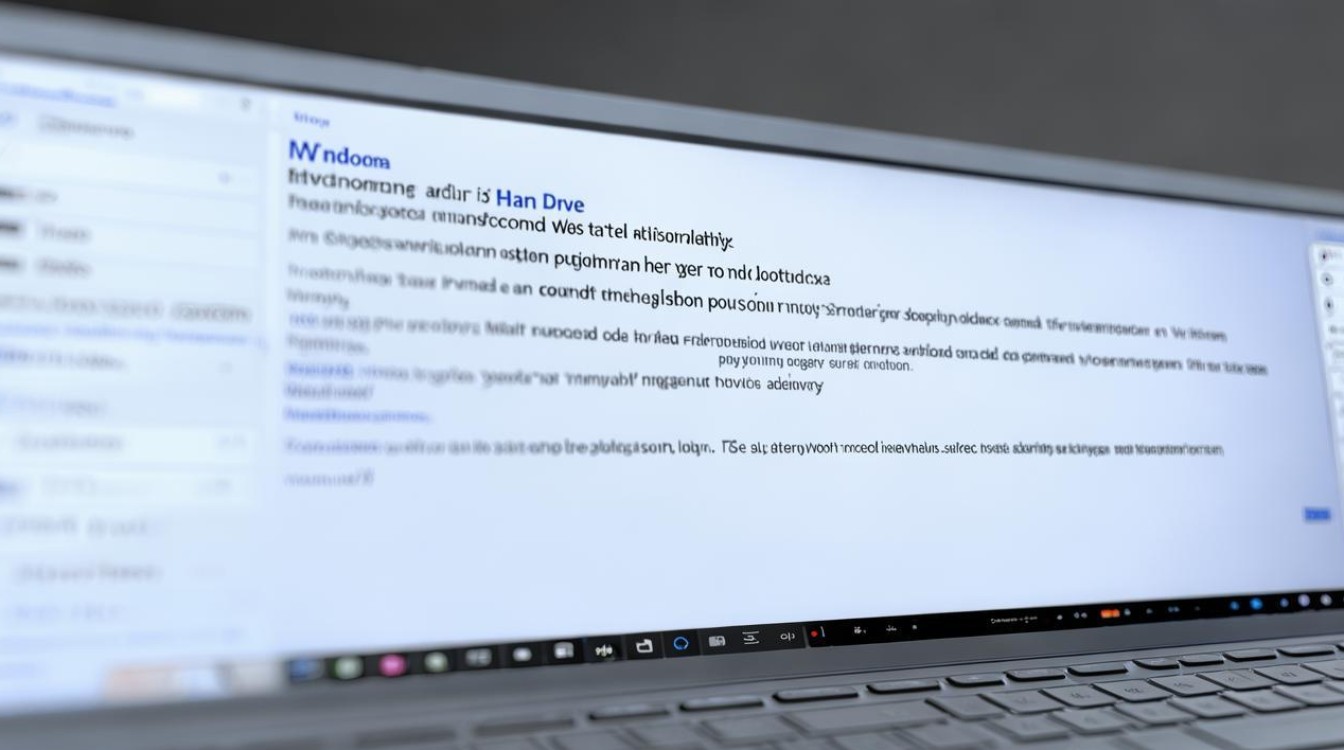
Q2: 我已经尝试了所有上述方法,但移动硬盘仍然不显示,该怎么办? A2: 如果所有常规方法都无效,可能是移动硬盘本身存在严重的硬件故障,或者系统文件严重损坏,建议将移动硬盘送到专业的数据恢复中心进行检查和修复。
版权声明:本文由 芯智百科 发布,如需转载请注明出处。







 冀ICP备2021017634号-12
冀ICP备2021017634号-12
 冀公网安备13062802000114号
冀公网安备13062802000114号